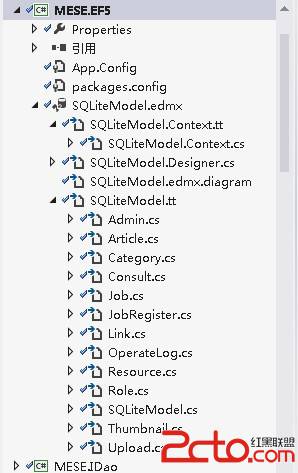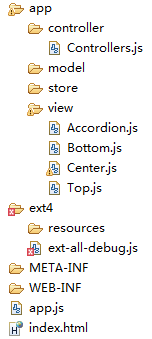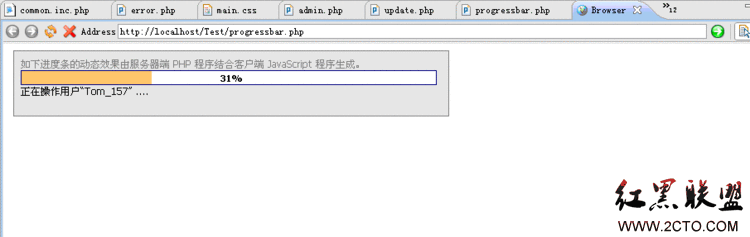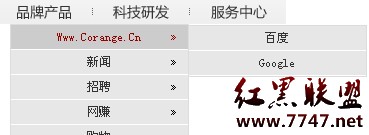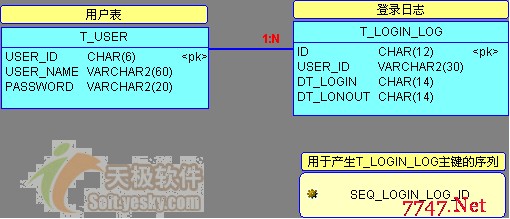js控制Windows Media Player
Windows Media Player
html:
<object classid="clsid:6BF52A52-394A-11D3-B153-00C04F79FAA6" id="wmp" >
<param name="URL" value="" /> //媒体文件地址
<param name="rate" value="1" />
<param name="balance" value="0" /> //声道0全声道,-100左声道,100右声道
<param name="currentPosition" value="0" />
<param name="playCount" value="1" /> //播放次数
<param name="autoStart" value="-1" /> //是否自动播放-1是,0否
<param name="currentMarker" value="0" />
<param name="invokeURLs" value="-1" />
<param name="volume" value="50" /> //音量
<param name="mute" value="0" />'); //是否静音-1是,0否
<param name="uiMode" value="none" /> //播放器模式full(默认)显示全部控件,none仅视频窗口,mini视频及一些常用控件,invisiblei不显示任何控件及视频窗口
<param name="stretchToFit" value="0" />
<param name="windowlessVideo" value="0" />
<param name="enabled" value="-1" />');
<param name="no_enableContextMenu" value="-1" />
<param name="fullScreen" value="0" />'); //是否全屏
<param name="enableErrorDialogs" value="-1" />//是否允许出错信息提示
</object>
Javascript:
wmp.URL="" //播放媒体地址
wmp.controls.play() //开始播放
wmp.controls.stop() //停止播放
wmp.controls.pause() //暂停播放
wmp.settings.mute=true | false //控制是否静音
wmp.fullScreen=true | false //控制是否全屏
获取播放机状态
wmp.playState //播放机状态,共有1-10个状态,具体如下
wmp.playState==1 //停止播放
wmp.playState==2 //暂停播放
wmp.playState==3 //正常播放
wmp.playState==4 //向前搜索
wmp.playState==5 //向后搜索
wmp.playState==6 //缓冲处理
wmp.playState==7 //等待反应
wmp.playState==8 //播放完毕
wmp.playState==9 //连接媒体
wmp.playState==10 //准备就绪
wmp.controls.currentPositionString //取得媒体当前位置,以形如 06:01 的时间形式显示
wmp.controls.currentPosition //取得媒体当前位置,以形如 300.001 的秒数形式显示,精确到毫秒
wmp.currentMedia.durationString //取得媒体总长度,以形如 06:01 的时间形式显示
wmp.currentMedia.duration //取得媒体总长度,以形如 300.001 的秒数形式显示,精确到毫秒
Real Player
Javascript:
player.DoPlay() 播放
player.DoPause() 暂停
player.DoStop() 停止
player.GetLength() 返回播放文件的总长度(以毫秒为单位)
player.GetPosition() 返回播放文件的当前时间位置(以毫秒为单位)
player.GetPlayState() 返回播放器状态(0:停止,1:连接,2:缓冲,3:播放,4:暂停,5:寻找)
player.SetPosition(n) 时间位置跳到n的地方(n取值以毫秒为单位)
player.SetVolume(n) 设置音量(n取值为0到100)
player.SetMute(s) 静音(s取值为true和false)
player.SetFullScreen() 全屏
player.setSource() 设置文件来源
Real Player
Javascript:
播放动画:Play()
停止动画:StopPlay()
动画是否正在播放:IsPlaying()
跳转到某帧:GotoFrame(frame_number)
获取动画总帧数:TotalFrames()
回传当前动画所在帧数:CurrentFrame()
使动画返回第一帧:Rewind()
放大指定区域:SetZoomRect(left,top,right,buttom)
改变动画大小:Zoom(percent)
使动画在 x,y 方向上平移:Pan(x_position,y_position,unit)
返回动画被载入的百分比:PercentLoaded()
加载动画:LoadMovie(level_number,path)
例:(网页中的 Flash id).LoadMovie(0, "***/***.swf");
movie_clip 跳转到指定帧数:TGotoFrame(movie_clip,frame_number)
movie_clip 跳转到指定标签:TGotoLabel(movie_clip,label_name)
例:(网页中的 Flash id).TGotoFrame("_root.实例名.次实例名","标签名");
回传 movie_clip 当前帧:TCurrentFrame(movie_clip)
回传 movie_clip 当前标签:TCurrentLabel(movie_clip)
播放 movie_clip:TPlay(movie_clip)
停止 movie_clip 的播放:TStopPlay(movie_clip)
获取变量:GetVariable(variable_name)
变量赋值:SetVariable(variable_name,value)
call 指定帧上的 action:TCallFrame(movie_clip,frame_number)
call 指定标签上的 action:TCallLabel(movie_clip,label)
获取 movie_clip 的指定属性:TGetProperty(movie_clip,property)
设置 movie_clip 的指定属性:TSetProperty(movie_clip,property,number)
//清除embed對象==================================
function removeEmbed(標籤){
var 對象=標籤.document.getElementsByTagName('embed');
for(i=對象.length-1;i>=0;i--){
if(對象[i].src.search(/\.(wav|avi|au|ra|rm|mid|wm|mp)/i)!=-1){
對象[i].removeNode(true);
}
}
}
}
//清除flash=====================================
function removeFlash(標籤){
var 對象=標籤.document.getElementsByTagName('object');
for(var i=對象.length-1;i>=0;i--){
if(對象[i].classid.toLowerCase()=='clsid:
补充:web前端 , JavaScript ,